Login Manager Settings é uma ferramenta para alterar configurações da sua tela de login. Aplique tema e plano de fundo, altere o tema do cursor, o tema do ícone e as configurações de luz noturna, entre outras coisas. Neste tutorial, saiba como instalar o Login Manager Settings no Linux, usando pacotes Flatpak.
Personalize sua tela de login da maneira que preferir, de forma simples e fácil. Não perca mais tempo e instale o Login Manager Settings agora mesmo no seu Linux, de forma prática e rápida, seguindo o tutorial abaixo.
Saiba instalar o Login Manager Settings no Ubuntu e derivados!
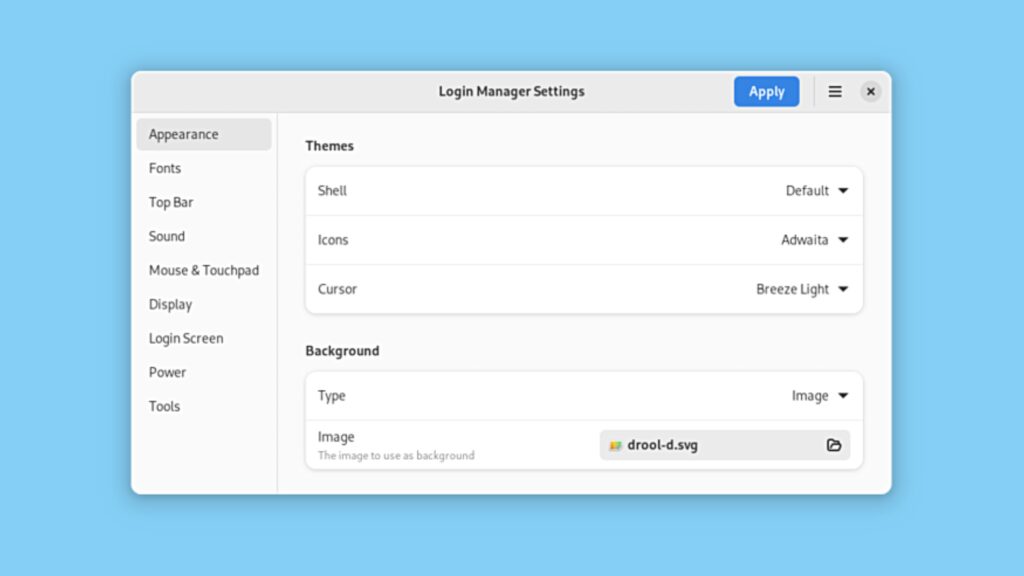
Para instalar o Login Manager Settings no Ubuntu, execute o comando abaixo. Vale lembrar que neste processo de instalação, vamos utilizar um pacotes flatpak.
Passo 1 – Instalar e ativar o suporte ao Flatpak no Ubuntu, Linux Mint e derivados:
sudo apt install flatpakPasso 2 – Agora, vamos adicionar o repositório Flathub, que é onde vamos baixar e instalar o Login Manager Settings para seguir com o processo de instalação no Ubuntu, Linux Mint ou derivados:
flatpak remote-add --if-not-exists flathub https://flathub.org/repo/flathub.flatpakrepoPasso 3 – Agora, precisamos reiniciar o sistema, em seguida, volte neste tutorial e prossiga com a instalação! Para reiniciar você pode utilizar o botão padrão do seu ambiente, ou execute o comando abaixo:
sudo rebootPasso 4 – Execute o comando de instalação do Login Manager Settings no Ubuntu, Linux Mint e derivados:
flatpak install flathub io.github.realmazharhussain.GdmSettingsPasso 5 – Comando para executar a aplicação:
flatpak run io.github.realmazharhussain.GdmSettingsDesinstalando o Login Manager Settings
Caso você queira remover o aplicativo Linux Flatpak que foi anteriormente instalado, execute o comando abaixo:
sudo flatpak uninstall io.github.realmazharhussain.GdmSettingsSaiba instalar o Login Manager Settings no Fedora e derivados!

Para instalar o Login Manager Settings no Fedora, execute os comandos abaixo. Lembrando que o Fedora já vem com suporte ao Flatpak habilitado, então basta executar os comandos abaixo:
Passo 1 – Execute o comando de instalação do Login Manager Settings no Fedora:
flatpak install flathub io.github.realmazharhussain.GdmSettingsPasso 2 – Comando para executar a aplicação:
flatpak run io.github.realmazharhussain.GdmSettingsDesinstalando o Login Manager Settings
Caso você queira remover o aplicativo Linux Flatpak que foi anteriormente instalado, execute o comando abaixo:
sudo flatpak uninstall io.github.realmazharhussain.GdmSettingsSaiba instalar o Login Manager Settings no Debian e derivados!
Para instalar o Login Manager Settings no Debian, execute os comandos abaixo:
Passo 1 – Instalar o suporte ao Flatpak no Debian:
apt updateapt install flatpakPasso 2 – Vamos adicionar o repositório do Flathub:
flatpak remote-add --if-not-exists flathub https://flathub.org/repo/flathub.flatpakrepoPasso 3 – Reinicie o sistema, você pode fazer isso manualmente utilizando o botão do seu ambiente ou o comando abaixo:
rebootPasso 4 – E agora, vamos executar o comando para instalar o Login Manager Settings no Debian ou derivados. Observe que o comando abaixo está com o sudo, caso você não o tenha habilitado, remova o sudo e instalar usando o ROOT mesmo:
flatpak install flathub io.github.realmazharhussain.GdmSettingsPasso 5 – Comando para executar a aplicação:
flatpak run io.github.realmazharhussain.GdmSettingsDesinstalando o Login Manager Settings
Caso você queira remover o aplicativo Linux Flatpak que foi anteriormente instalado, execute o comando abaixo:
sudo flatpak uninstall io.github.realmazharhussain.GdmSettingsSaiba instalar o Login Manager Settings no openSUSE e derivados!

Para instalar o Login Manager Settings no openSUSE, execute os comandos abaixo. Vamos utilizar um repositório:
Passo 1 – Instalar o Flatpak
sudo zypper install flatpakPasso 2 – Agora, vamos adicionar o repositório Flathub:
flatpak remote-add --if-not-exists flathub https://flathub.org/repo/flathub.flatpakrepoPasso 3 – Vamos reiniciar, faça isso usando o botão de reiniciar do seu ambiente ou o comando abaixo:
sudo rebootPasso 4 – Execute o comando de instalação do Login Manager Settings no OpenSUSE:
flatpak install flathub io.github.realmazharhussain.GdmSettingsPasso 5 – Comando para executar o Login Manager Settings
flatpak run io.github.realmazharhussain.GdmSettingsDesinstalando o Login Manager Settings
Caso você queira remover o aplicativo Linux Flatpak que foi anteriormente instalado, execute o comando abaixo:
sudo flatpak uninstall io.github.realmazharhussain.GdmSettings
É isso, esperamos ter ajudado você a instalar o Login Manager Settings no Linux!






